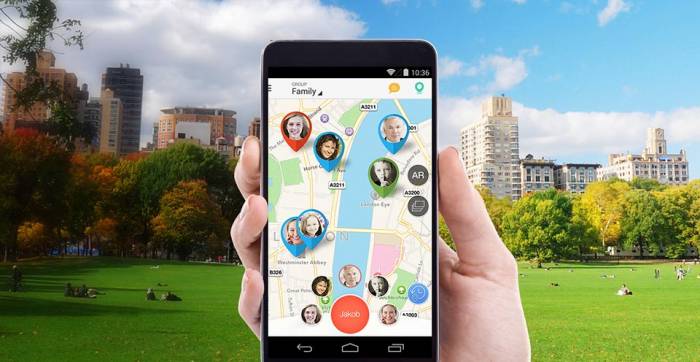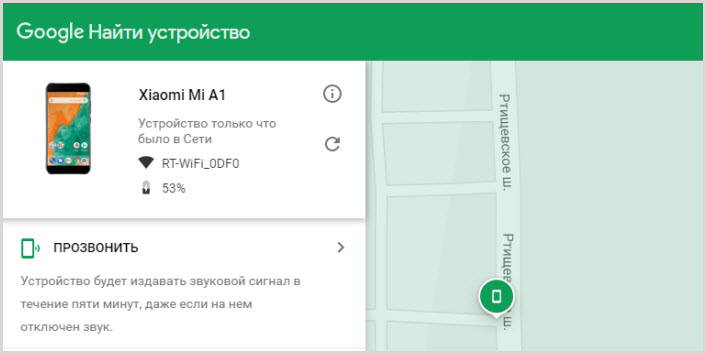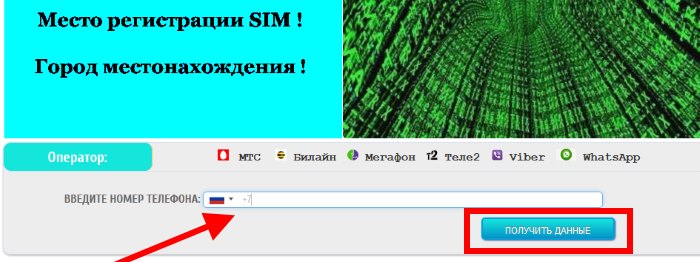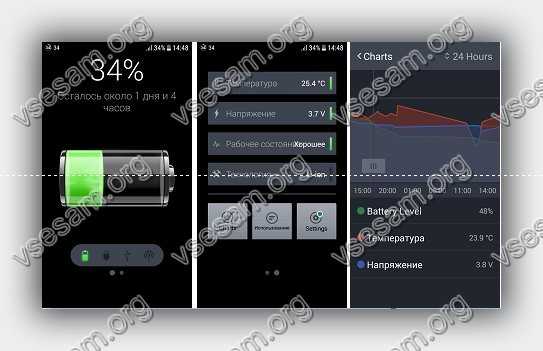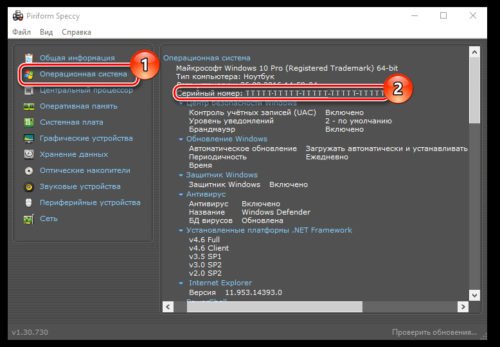Как узнать модель телефона: 10+ рабочих универсальных способов
Содержание:
- Узнаем характеристики телефона (без документов)
- Как не нарваться на подделку?
- Особенности дизайна One Touch PIXI 3 (4027D)
- Как узнать всю информацию о смартфоне на Android
- Как узнать модель телефона, если вы ее забыли или просто не знали?
- Как узнать модель телефона
- Особенности IMEI
- Как узнать, какой модели телефон Samsung
- Вопрос-ответ
Узнаем характеристики телефона (без документов)
Способ 1: с помощью настроек Андроид
Андроид 8.0
В настройках Андроид 8.0 теперь можно узнать гораздо больше информации о телефоне, чем это было в предыдущих версиях (хотя бы даже сравнить с Андроид 5.0) . И для решения большинства не сложных вопросов с аппаратом — этого более, чем достаточно.
Чтобы посмотреть характеристики: необходимо открыть настройки, раздел «Система» (он находится в нижней части меню). После перейти во вкладку «О телефоне» . См. скрин ниже.
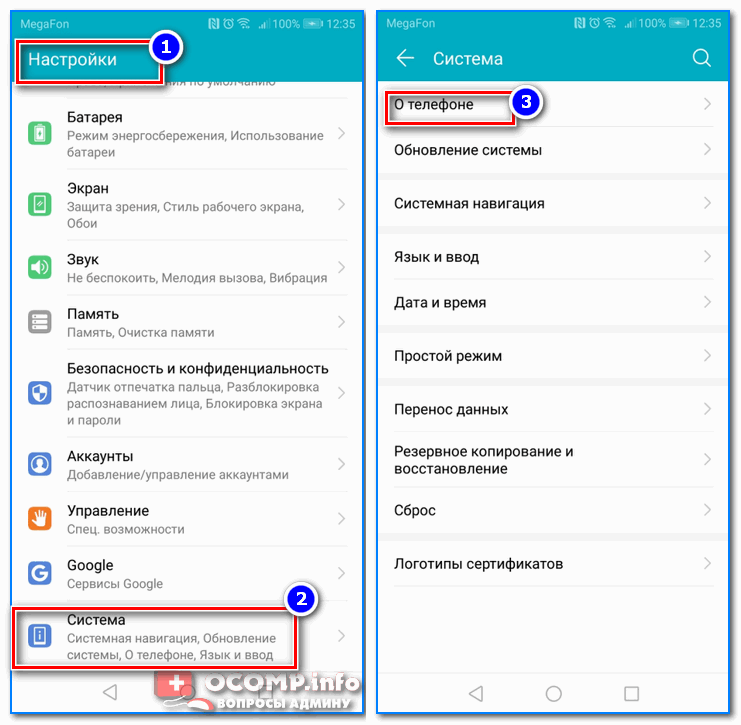
Андроид 8.0 — настройки — о телефоне
В этой вкладке будет представлена информация о модели устройства, версии Андроида, процессоре, памяти, ОЗУ (RAM), экране и пр.
Кстати, более подробную информацию о памяти (и SD карте, если она подключена) можно узнать во вкладке » Настройки/Память» . Например, на скрине ниже: всего памяти 64 ГБ, свободно 44,86 ГБ.
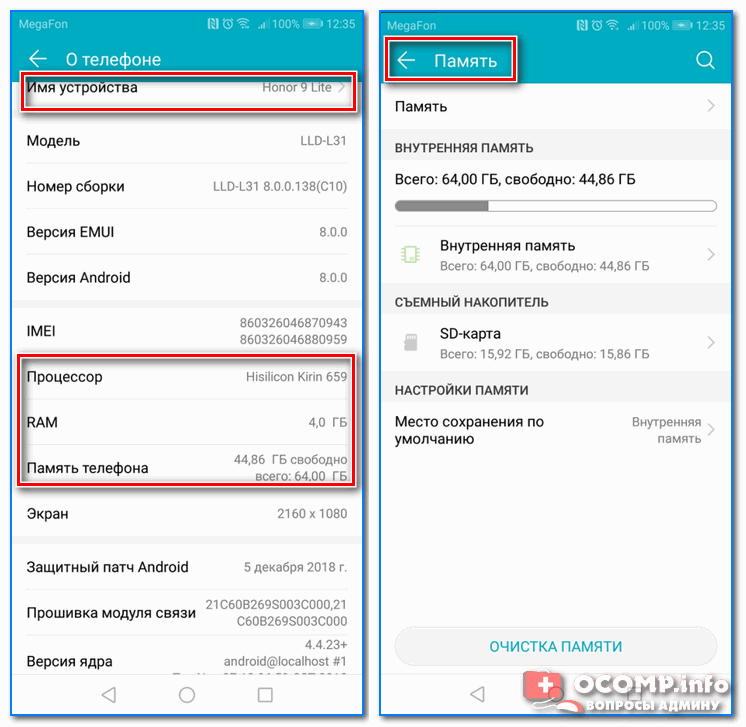
Просмотр характеристик смартфона — Андроид 8.0
Андроид 5.0, 6.0
На Андроид 5.0 просмотр характеристик телефона выполняется аналогично: достаточно открыть вкладку «Настройки/О телефоне» . Правда, как уже сказал выше, она не всегда информативна, например, явно не хватает информации о памяти и ОЗУ.
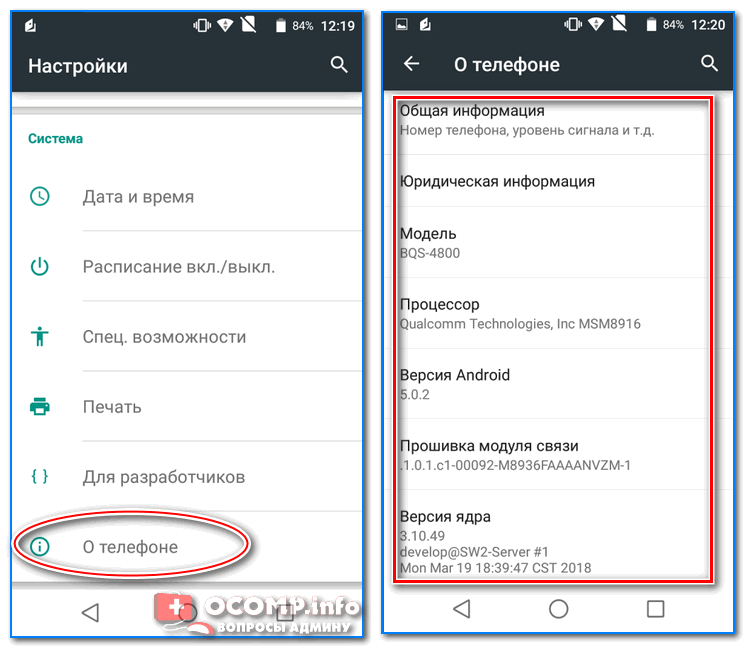
Настройки — о телефоне (Андроид 5.0)
Благо, что для получения информации и том, сколько всего места (и сколько свободно) — достаточно просто открыть в настройках раздел «Память» (см. скрин ниже, слева).
Для просмотра сведений об ОЗУ (RAM) — необходимо открыть раздел «Приложения/работающие» . В нем же можно закрыть те из них, которые вам не нужны и благодаря этому сэкономить ОЗУ (а значит и ускорить аппарат для других задач).
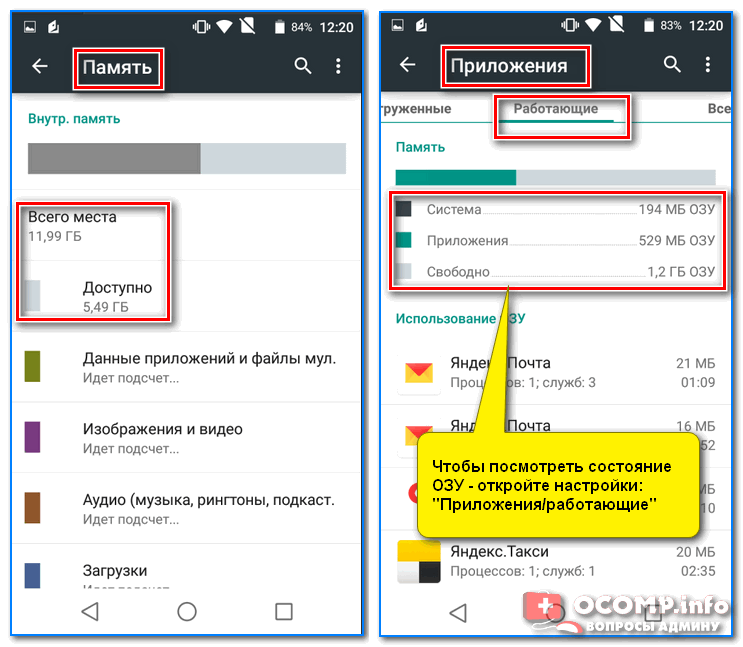
Андроид 5.0 — как посмотреть кол-во памяти и ОЗУ
Способ 2: с помощью спец. приложений
К сожалению, без спец. приложений узнать обо всех внутренностях телефона — пока невозможно. Например, нельзя получить подробную информацию о процессоре, экране, батарее и пр.
Ниже хочу привести несколько утилит, которые позволяют легко устранить этот недостаток Андроида.
AIDA 64
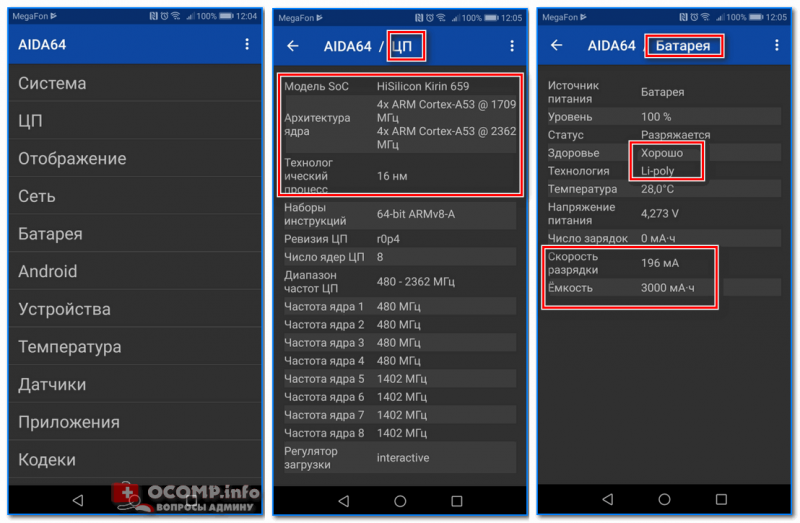
AIDA 64 — отображение характеристик ЦП (число ядер, модель, частота), батареи (емкость, состояние, технология)
Очень простое и надежное приложение для просмотра большинства всех скрытых «внутренностей» телефона. После установки и запуска AIDA 64 предлагает вам открыть один из разделов: система, ЦП, отображение, сеть, батарея, устройства температура, датчики, кодеки и т.д.
Отмечу, что информация во вкладках очень подробная. Например, открыв вкладку ЦП — вы узнаете не только модель процессора, но и количество ядер, архитектуру, частоту работы, наборы инструкций и пр. Тоже самое касается и вкладок температура, система и др. (часть из них приведена на моих скринах).
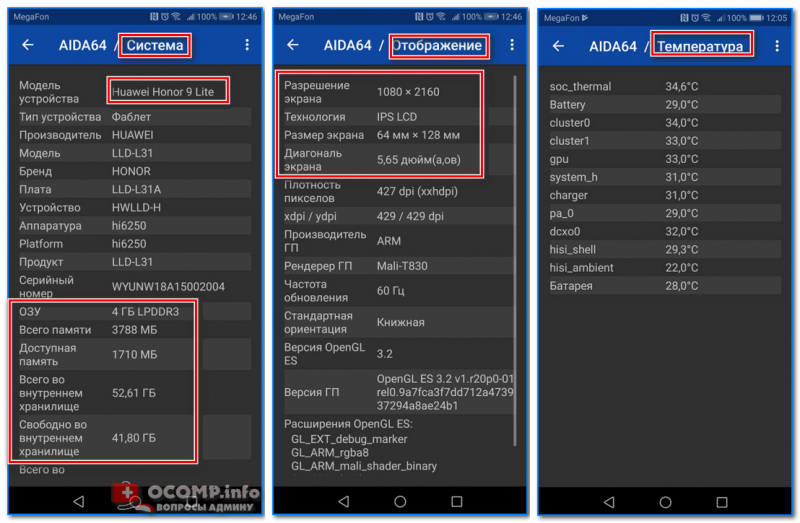
AIDA 64: система, отображение, температура
Рекомендовал бы обязательно проверить вкладку «Батарея» : из нее вы сможете узнать состояние своего аккумулятора, его емкость, скорость разрядки.
Один минус : бесплатная версия программы снабжена рекламой (причем, она может всплыть на весь экран). Чтобы закрыть рекламное окно — просто нажмите на кнопку «◁».
CPU Z
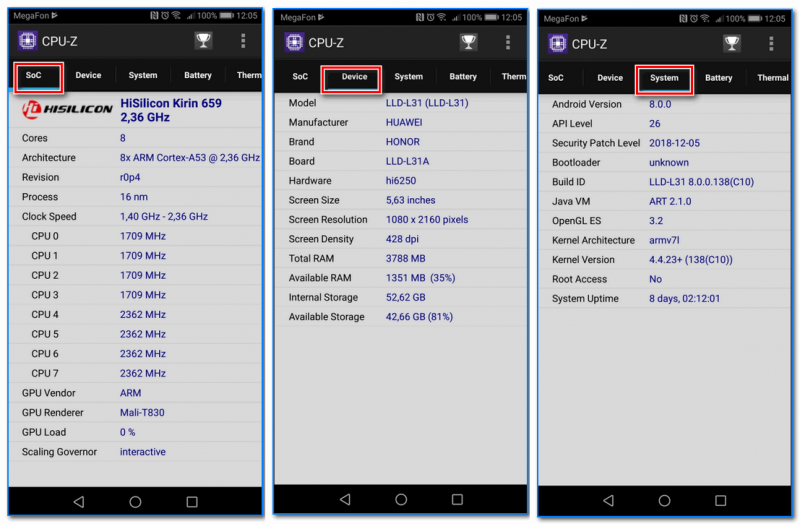
CPU Z — все сведения о телефоне в одном окне!
Аналог AIDA 64. Позволяет получить огромное количество данных о железе телефона и его текущем состоянии. Пригодится для диагностики и устранения различных проблем аппарата.
Также бы добавил в плюс программе: работает даже в тех случаях, когда AIDA 64 при установке просто вылетает.
Вкладки в CPU Z:
- SoC (информация о чипе, процессоре);
- Device (общая информация: модель устройства, память, ОЗУ и пр.);
- System (информация о системе Android);
- Battery (подробная информация о батарее: температура, технология изготовления, статус зарядки, здоровье и пр.);
- Thermal (датчики температуры на ЦП, батарее, видео, и пр.);
- Sensors (информация с акселерометра, гироскопа, шагомера и пр.).
Примечание : в бесплатной версии — также присутствует реклама. Чтобы закрыть — просто нажмите на «◁».
Мое устройство
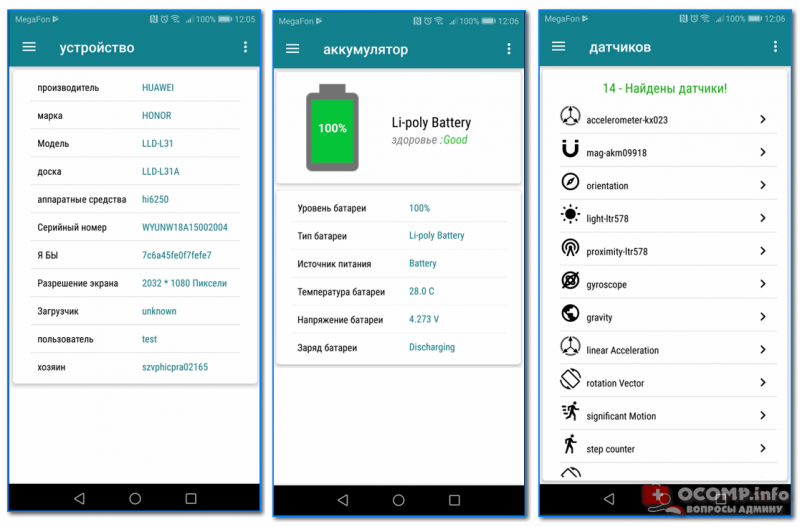
Мое устройство — скрин работы приложения
Не мог здесь не отметить приложение «Мое устройство» , которое набрало достаточно большую популярность в этой категории ПО (правда, перед с англ. местами выполнен «криво», но разработчики обещают вскоре все привести в надлежащий вид) .
Что касается функционала: то здесь есть все самые необходимые вкладки, для получения полной информации о железе смартфона. Можно узнать модель устройства, ЦП, состояние батареи, наличие датчиков и сенсоров, параметры камеры и др.
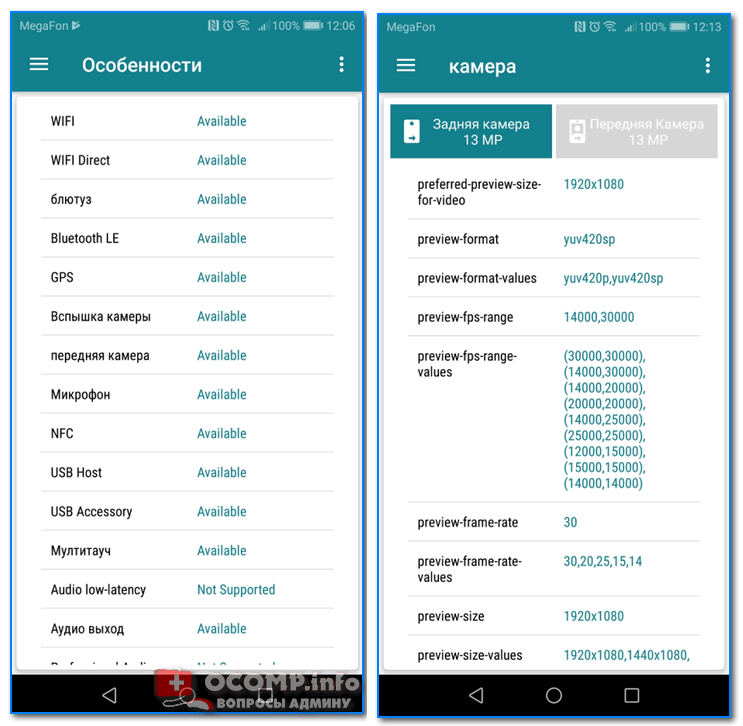
Информация о камере: 13 Мегапикселей, разрешение снимаемого видео 1920 на 1080
Кстати, в плюс программе: при тестировании не заметил рекламных блоков (это радует ).
На этом пока всё, дополнения приветствуются.
Как не нарваться на подделку?
Не стоит гнаться за экономией и покупать в непроверенных местах. Помните, что новые устройства нельзя купить вдвое или втрое дешевле средней розничной цены, это гарантированно не оригинальный аппарат!
Если все же у вас возникают сомнения по поводу оригинальности аппарата, стоит воспользоваться следующими советами:
1. Проверьте IMEI смартфона Honor на официальном сайте . На нем вы сможете увидеть модель вашего устройства и узнать дату его активации. Кстати, таким образом вы сможете проверить, пользовались ли аппаратом до вас.
2. Если вы заранее изучите технические характеристики желаемого смартфона, то это поможет отличить оригинал от подделки. Дело в том, что копии обладают совершенно другими спецификациями, поэтому увидеть разницу не составит большого труда. Рекомендуем установить на телефон программу AIDA64, которая выводит на экран полный список характеристик.
3. Определить подделку также можно на ощупь. Часто некачественные смартфоны сделаны из дешевых материалов, которые скрипят и люфтят при сжатии корпуса.
Особенности дизайна One Touch PIXI 3 (4027D)
Alcatel One Touch PIXI 3 – смартфон 2015 года выпуска. Представляет собой прямоугольный «кирпич» с закругленными углами. Что касается размеров, то телефон выглядит довольно массивно. Такое ощущение возникает из-за большой толщины – 11,7 мм. Заметим, что это слишком много, особенно если учесть слабенький аккумулятор. Покупатели считают такое решение неоправданным. А вот ширина и высота стандартные – 65,1 и 132,2 мм соответственно. Масса гаджета составляет 151 г. В руках телефон хорошо чувствуется, не скользит благодаря покрытию софт-тач. Из особенностей стоит выделить панель управления. Обозначение кнопок на ней довольно крупное, представлено в виде геометрических фигур – треугольника, квадрата и круга.
Как узнать всю информацию о смартфоне на Android
Мы часто обсуждаем различные процессоры и принципы их работы. Представляем себя, как и в каких ситуациях работают ядра процессора, сколько энергии они затрачивают и прочее. А можно все это увидеть с помощью приложения для мониторинга под названием CPU-Z. Это приложение не улучшит работу вашего смартфона, но оно покажет, как на самом деле железо смартфона работает.

Интерфейс приложения очень прост. Есть несколько разделов с информацией. Они предоставляют информацию о процессоре, устройстве, оперативной памяти, программном обеспечении, датчиках, аккумуляторе, температуре и многом другом.
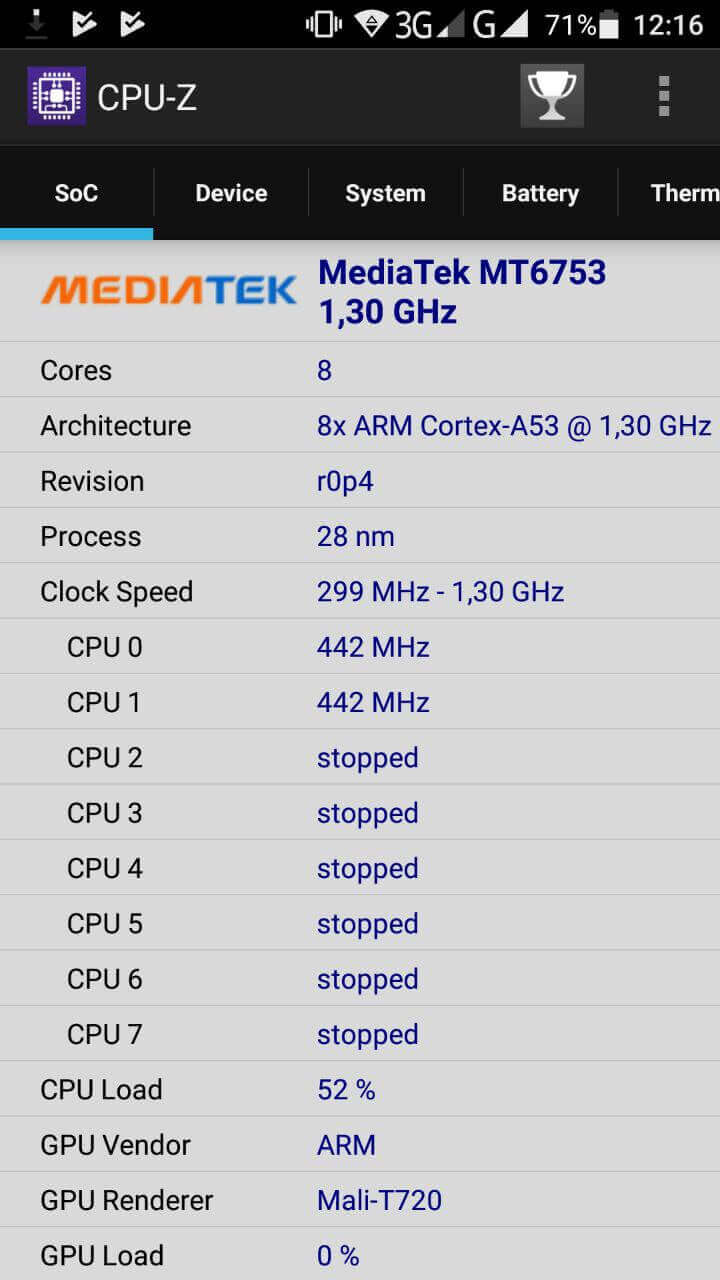
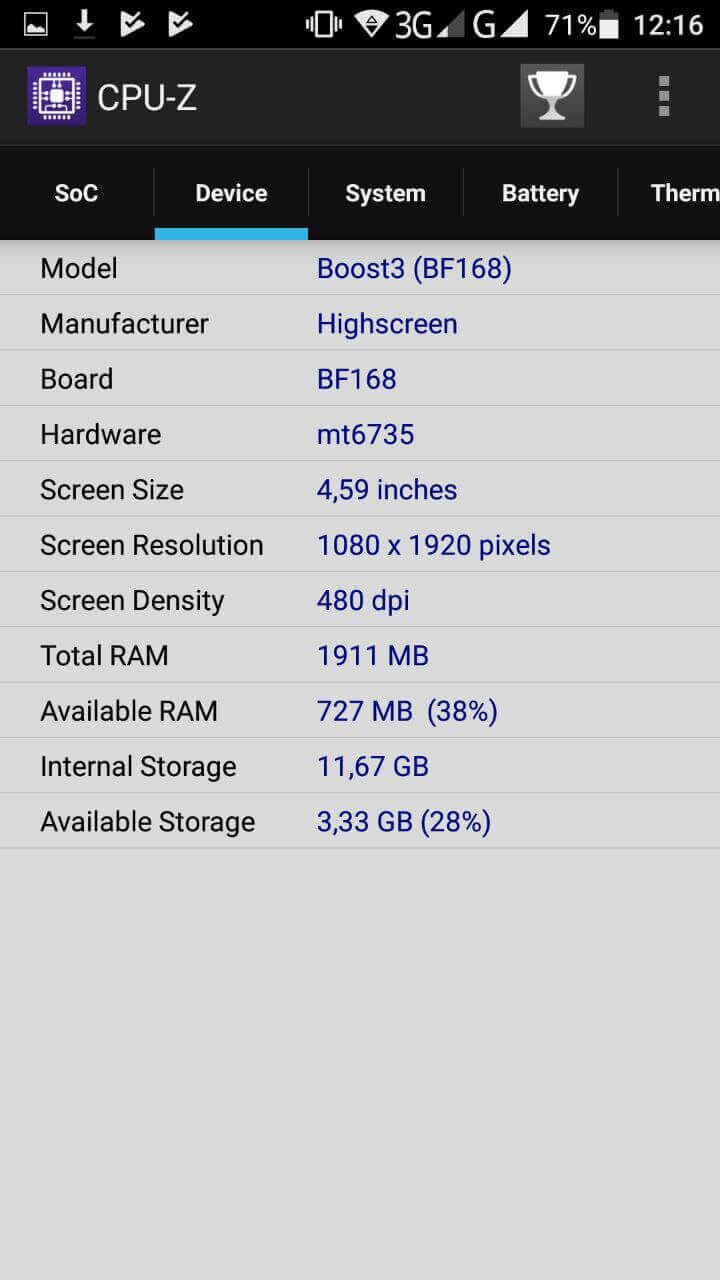
В разделе, посвященном процессору, вы увидите не просто название чипа и количество ядер, но и информации о загрузке каждого ядра.
Раздел об устройстве посвящен подробным характеристикам вашего смартфона, его экрана и состоянию оперативной памяти.
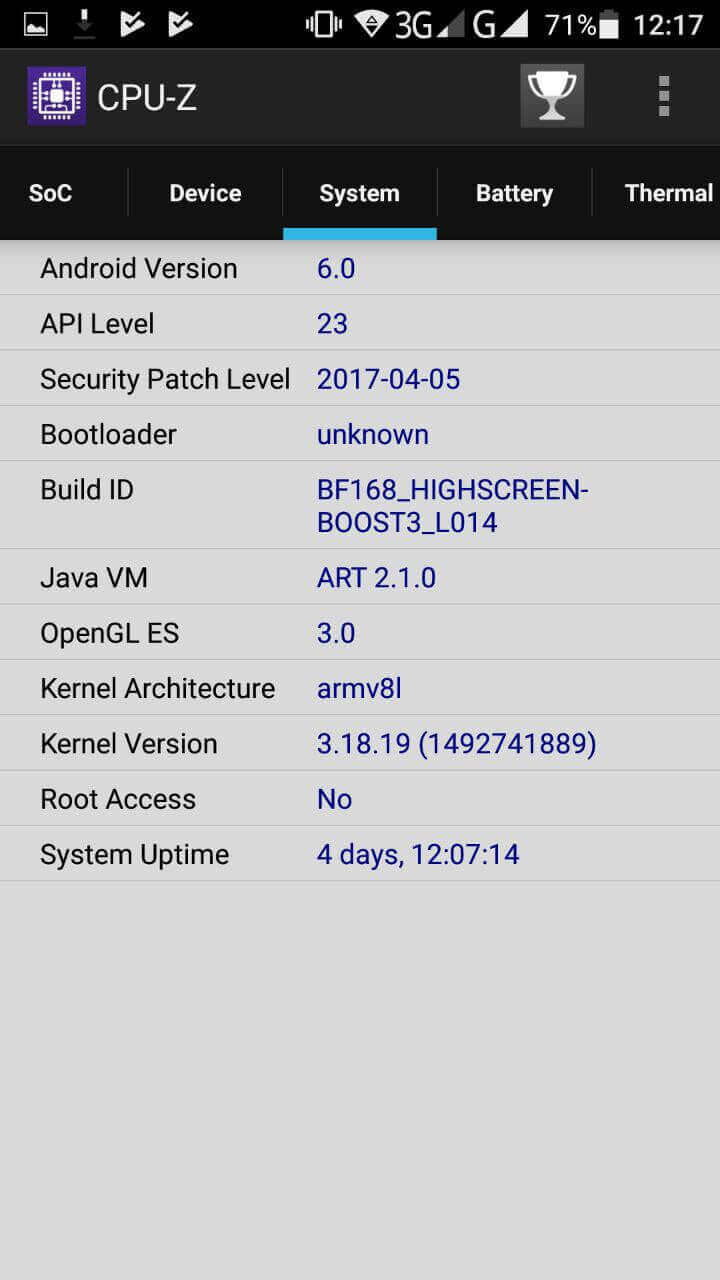
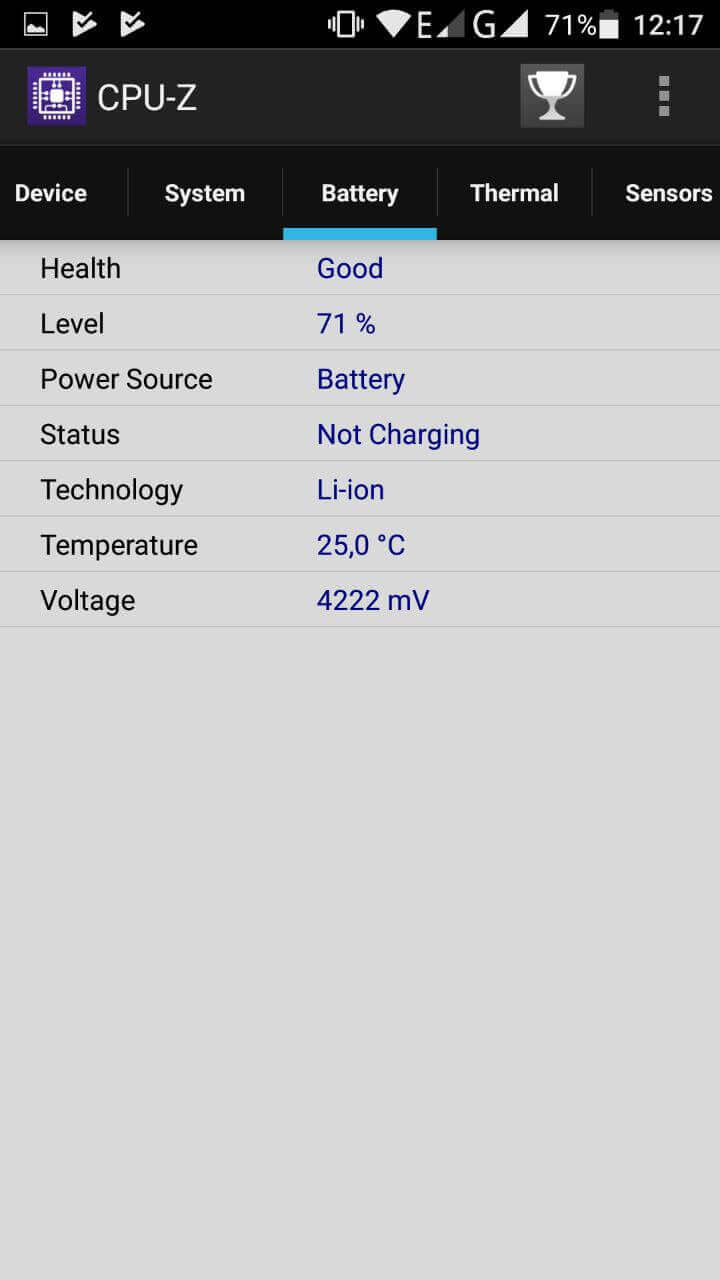
Особенно интересен раздел, посвященный операционной системе. Вы увидите не просто версию Android. Отчет о состоянии системы более чем полный, и вы даже сможете увидеть информацию об актуальности патча безопасности Android. Если патч, установленный на вашем смартфоне, вышел достаточно давно, стоит задуматься.
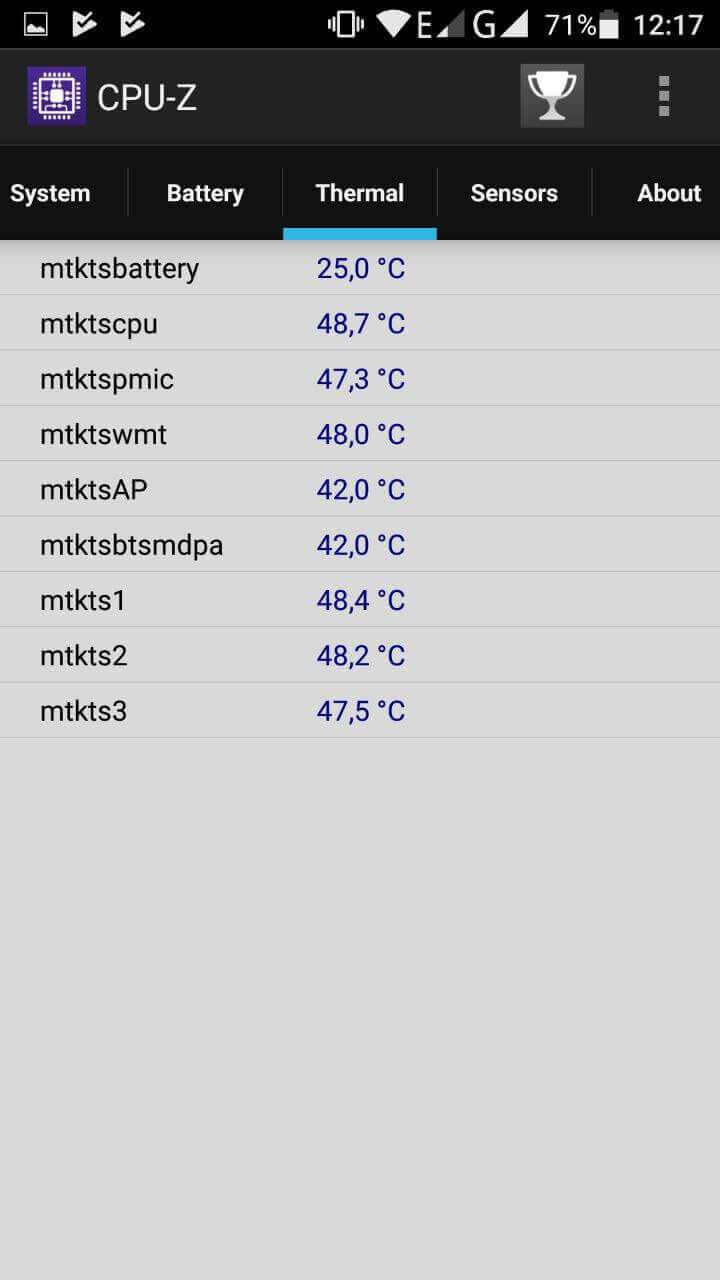
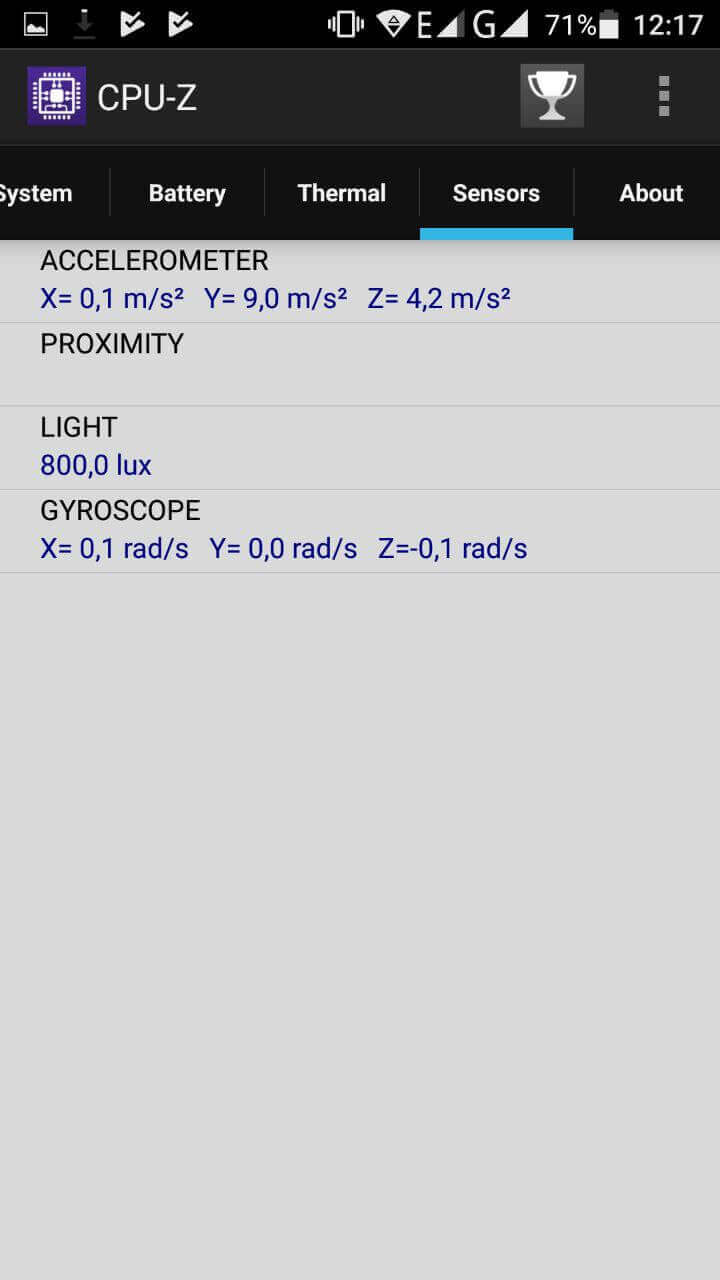
Наконец, вы можете ознакомиться с информацией о состоянии вашего аккумулятора и температуре различных компонентов. Кроме того, вы сможете убедиться в том, что гироскоп, датчик света и другие сенсоры работают корректно.
Приложение: CPU-Z Разработчик: CPUID Категория: Инструменты Цена: Бесплатно Скачать: Google Play Приложением уже заинтересовались: 886 человек

Одна из причин, из-за которых коронавирус так быстро распространился во многих странах мира — слабая информированность людей об очагах заражения вирусом. Не говоря о том, что даже в развитых странах невозможно до конца установить всех, с кем контактировал заболевший. Поэтому сейчас во многих странах выпускают специальные мобильные приложения, которые позволяют посмотреть контакты с заболевшими COVID 19 на карте — с их помощью можно избежать нежелательных контактов, и уведомляют, если вдруг пользователь попал в нежелательную зону. Такое приложение есть и в России, совсем недавно оно появилось в Google Play.
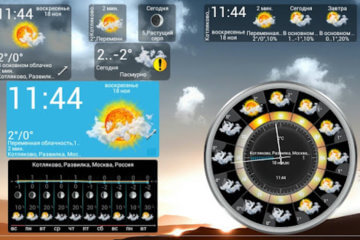
Всегда является большой проблемой найти хороший и интересный виджет для смартфона. Из-за этого многие не пользуются очень приятной особенностью Android, которая позволяет размещать виджеты на рабочем столе. Их можно располагать по-разному и так добиваться того, чтобы интерфейс стал еще более удобным. Я долгое время обходился без виджетов, но в последнее время начал пользоваться некоторыми и набрал несколько вариантов, которые мне нравятся. Я знаю, что мое мнение разделяют многие и готов поделиться списком, чтобы каждый попробовал что-то найти для себя и сделать интерфейс своего смартфона еще более интересным.

Хотя многие из нас хранят большую часть наших личных данных в облаке в различных сервисах, таких, как Dropbox, Gmail и Google Photos, или пользуются потоковыми сервисами, некоторые персональные данные все равно будут храниться локально. Если вам надо будет сбросить настройки телефона, вы их обязательно потеряете, если не сделаете резервную копию. Резервная копия может понадобиться и в других случаях. Любой телефон может сломаться, потеряться или просто быть украденным. В этом случае спасти данные будет просто невозможно. Опять же вас спасет только резервная копия, которую можно сделать одним из способов, указанных в этой статье.
Как узнать модель телефона, если вы ее забыли или просто не знали?
Часто мы пользуемся мобильником, и вопрос, как узнать модель телефона, не возникает. Но когда он выходит из строя, требует ремонта, появляется необходимость в этой информации. Для ее получения не стоит прикладывать огромных усилий, нужно лишь следовать инструкциям, которые мы предложим, и проблема будет решена.
Когда мы приобретаем новый сотовый телефон, забывая обо всех делах и заботах, начинаем изучать его меню, особенности, любуемся его великолепным дизайном и новым, пока еще сияющим корпусом и дисплеем. Такому подарку всегда рады и дети, и взрослые, особенно если телефон относится к новинкам года. В этом случае наверняка вам известна модель вашего аппарата. А может, вы целенаправленно выбирали определенную модель, зная ее технические характеристики и возможности.
Различные функции позволяют нам достигать новых, ранее не доступных целей. Это осуществление звонков и их прием, отправка фото, видео в MMS сообщениях, обмен данными через блютуз и Wi-Fi, а также по электронной почте, выход в интернет через программы ICQ, Skype, Mail.Ru агент, а также доступ к социальным сетям и любым другим интернет-сайтам. Присутствует даже возможность скачивать что-либо из интернета. Доступен просмотр и хранение в памяти телефона при помощи встроенной карты фотографий, музыки и видео файлов, даже фильмов. В свободное время можно поиграть в стандартные игры телефона или в загруженные лично вами. В наше время возможности телефона, этого настоящего карманного компьютера, просто не ограничены.
Хорошо, когда мы покупаем телефон в специализированном магазине и имеем у себя на руках гарантийный талон и все необходимые документы с описанием параметров модели телефона. Но что делать, когда ты приобрел товар, как говорят, с рук, бывший в употреблении? Как узнать модель телефона, если это вдруг понадобится?
Это может быть необходимо не только при ремонте или прошивке телефона, а также и при его продаже или подборе для него новых деталей, чтобы заменить вышедшие из строя, при загрузке различных программ, игр.
Итак, как узнать модель телефона. Оказывается, способов получить эту информацию очень много.
Можно аккуратно открыть крышку вашего телефона, вытащить батарейку и на ней посмотреть текст, который обязательно там располагается. Найдите слово IMEI…, здесь и будет указана модель данного телефона.
Простой совет: не приобретайте сотовый телефон с рук, купите его в магазине, и тогда вам точно не придется ломать голову над вопросом, как узнать модель телефона.
Еще проще получить эту информацию можно, даже не прибегая к разбору аппарата. Достаточно всего лишь набрать команду *#06# на клавиатуре телефона. На дисплее высветится интересующая вас информация о вашем приборе.
Попробовать узнать модель телефона можно и через интернет, где на этот случай имеются специальные сервисы.
К примеру, сайт International Numbering Plans. Необходимо в строку с названием «Enter IMEI Number Below» ввести полученный на экране IMEI или надпись, которую вы увидели на аккумуляторе телефона, и нажать кнопку для анализа – «Analyse». Вся необходимая информация будет вам предоставлена: это производитель, модель телефона и к какому рынку данное устройство относится.
Теперь о том, как узнать модель китайского телефона. Здесь придется немного потрудиться. Подключаем телефон через usb-кабель к компьютеру, и на экране высвечивается сообщение, что не удалось произвести подключение с … (здесь указывается набор цифр и букв. Копируем это и вводим в строку поиска браузера. Всемирная паутина найдет и предоставит все необходимые данные.
Действия с самим телефоном, использование вышеуказанной команды или подключение к ПК сможет выполнить каждый.
Теперь вы знаете несколько простых способов узнать модель вашего телефона, если документов на него не имеется.
Как узнать модель телефона
Мобильные телефоны стали неотъемлемой частью нашей повседневной жизни. При покупке большинство людей оценивают множество самых разных устройств и в результате выбирают одно.
Каждый точно знает, какой «мобильник» ему нужен и приобретает его.
Спустя некоторое время модель гаджета по ненадобности забывается и возникают ситуации, когда человек задается вопросом: «Как узнать модель телефона?».
Ситуации, при которых может понадобиться знание марки, могут быть самые разные. Например, нужно скачать изображение на основной рабочий стол. Зная модификацию, можно определить разрешение экрана. Под заданное разрешение легко выбрать подходящую картинку. Иногда приятель просит подсказать марку «мобильника», чтобы купить себе такой же.
Основные способы определения модели с использованием сети Интернет
Так как же все-таки узнать, какой у вас «мобильник»? Первое, что приходит в голову, найти документацию. С этим могут возникнуть проблемы. Коробка с инструкциями может быть давно утеряна. Часто узнать марку нужно не находясь дома. В такой ситуации документацию раздобыть не удастся.
Ниже приведен список всех возможных вариантов установления марки, при условии, что поблизости есть подключение к интернету:
- Воспользоваться идентификатором IMEI. Данный метод довольно эффективен и будет описан в статье далее;
- У каждой компании производителя есть определенные комбинации, которые позволяют распознать гаджет. Например, Nokia использует следующую последовательность *#0000#;
- Название фирмы производителя в основном написано на передней панели. В поисковой системе можно найти модельный ряд гаджетов данного производителя. По фотографиям остается выбрать свой аппарат. Проблема возникает тогда, когда определенные «мобильники» выглядят одинаково, но содержат разные функции и соответственно относятся к разным модификациям;
- Сфотографировать «мобильник» и разместить вопрос на форуме. Метод довольно действенный, но ожидание ответа займет время.
Распознавание телефона при отсутствии интернета
Казалось бы, интернет уже есть у каждого и доступен в любой точке планеты, но пока все-таки возникают ситуации, когда выхода во Всемирную паутину нет. Отчаиваться все-таки не стоит, остается еще много способов, чтобы распознать смартфон:
- Подключиться к другому «мобильнику» по Bluetooth. Стандартное название Bluetooth соединения обычно содержит наименование смартфона;
- Зайти в салон сотовой связи и уточнить, какой у вас смартфон у консультанта. Конечно же, продавец не может знать всех возможных старых и новых аппаратов, поэтому часто узнать наименование не удается;
- Найти данные о наименовании в настройках. Обычно раздел, который содержит подобные сведения, называется «О телефоне». Более подробно узнать расположение данного пункта в меню можно, лишь зная название операционной системы устройства;
- Нужно отключить «мобильник» и достать аккумулятор. Название марки может быть написано на наклейке под батареей. Метод абсолютно не подходит для телефонов марки Apple. На подобных устройствах батарею извлечь без специальных инструментов невозможно.
- Выполнить перезагрузку мобильного аппарата. На некоторых гаджетах при включении выдается наименование. Чаще всего данный способ результатов не дает. Обычно можно лишь увидеть логотип операционной системы, а иногда только приветствие.
Если зайти в меню «О телефоне», можно увидеть следующую картину:
Определение модификации с помощью уникального идентификатора
Теперь более подробно остановимся на довольно удобном и простом способе – это установление модели с помощью IMEI. Каждый выпущенный аппарат имеет свой серийный номер.
В нем зашифрованы следующие данные: год выпуска, страна производитель, модификация. Все аппараты также имеют уникальный идентификатор, оператору связи он известен.
При краже оператор может заблокировать работу мобильного устройства в своей сети.
Серийный номер и IMEI гаджета можно отыскать в документации и на корпусе. Для того чтобы увидеть идентификатор на экране, необходимо набрать комбинацию *#06#. В результате на дисплее отобразится 15-ти значное число. Используя IMEI, на специальных сайтах можно получить всю доступную информацию о гаджете.
Выбор оптимального метода
Выбор подходящего способа определения модели зависит от исходных данных. Если поблизости отсутствует интернет, остается только искать документацию или прочитать сведения под аккумулятором. Также можно попробовать найти информацию о модификации в настройках.
При наличии подключения к интернету удобно использовать IMEI. Он позволяет получить самую точную информацию об устройстве.
Особенности IMEI
Числовой идентификатор IMEI (International Mobile Equipment Identity) состоит из 15 цифр и является уникальным опознавательным маркером для каждого образца мобильного оборудования (телефон, смартфон, планшет, модем, роутер) независимо от страны, в которой он был изготовлен. Ориентируясь в структуре международного идентификатора IMEI, можно однозначно установить не только, на территории какого государства располагается фабрика, но и кто производитель телефона, его модель, дату выпуска и серийный номер.
Важно! IMEI является уникальным идентификатором для каждого GSM и UMTS мобильника и служит для точного и полного опознавания в сотовых сетях провайдеров. На сегодняшний день разработано множество девайсов, способных одновременно применять 2 или больше сим-карт различных операторов
Такие устройства имеют несколько IMEI, количество которых зависит от числа слотов для SIM-карт
Такие устройства имеют несколько IMEI, количество которых зависит от числа слотов для SIM-карт.
Каждый владелец девайса может узнать свой международный идентификатор мобильного оборудования из четырех стандартных источников:
- гарантийный талон;
- надпись с кодом на первичной упаковке;
- надпись с кодом на корпусе телефона (под аккумулятором);
- электронная запись IMEI в заводской прошивке.
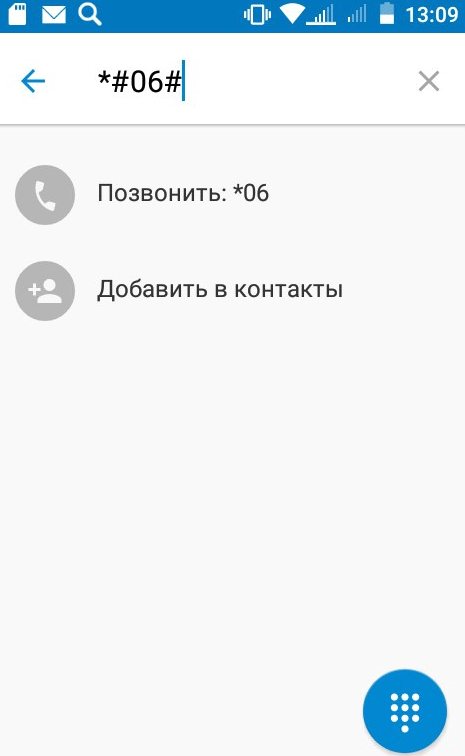
После этого действия на экране моментально высветится 15-значный код. Например, для устройств с двумя сим-картами представление числового кода может иметь такой вид:
IMEI 1: 357885051455122
IMEI 2: 357885051455130
Обратите внимание, что уполномоченные организации и производители постоянно пытаются улучшить защиту мобильного оборудования от несанкционированных изменений IMEI при помощи специального программного обеспечения. В частности, это вылилось в то, что теперь идентификатор хранится в памяти гаджета в особенной, однократно программируемой зоне
К тому же в 2004 году был изменен и формат самого IMEI
К тому же в 2004 году был изменен и формат самого IMEI.
На устройствах старого образца международный идентификатор мобильного оборудования был представлен следующим образом 357885 05 145512 0 (IMEI 1 из нашего примера с замененной последней цифрой):
- первые шесть цифр (357885) указывали на модель и происхождение телефона (TAC);
- следующие, седьмая и восьмая цифры (05) идентифицировали страну сборки (FAC);
- цифры с девятой по четырнадцатую (145512) указывали серийный номер устройства;
- последняя, пятнадцатая цифра (0) является контрольным числом и до 2004 года всегда равнялась нулю.
Новый формат IMEI с одной стороны упрощен, с другой – использует сложный алгоритм проверки контрольных цифр. На современных девайсах международный идентификатор мобильного оборудования необходимо группировать следующим образом – 35 788505 145512 2:
- первые две цифры (35) представляют собой зарегистрированный код RBI и свидетельствуют о том, что для данного устройства применяется идентификатор IMEI, а не код MAID (Mobile Equipment Identity), который прошивается на новых мобильниках стандарта CDMA вместо 32-битного номера ESN (Electronic Serial Number);
- следующие шесть цифр (788505) отображают модель и место изготовления телефона и вместе с кодом RBI формируют общую картину происхождения устройства (TAC);
- цифры с девятой по четырнадцатую (145512) являются серийным номером гаджета;
- последняя, пятнадцатая цифра (2) выступает контрольным числом и при помощи алгоритма Луны постоянно контролирует попытки непреднамеренного искажения данных.
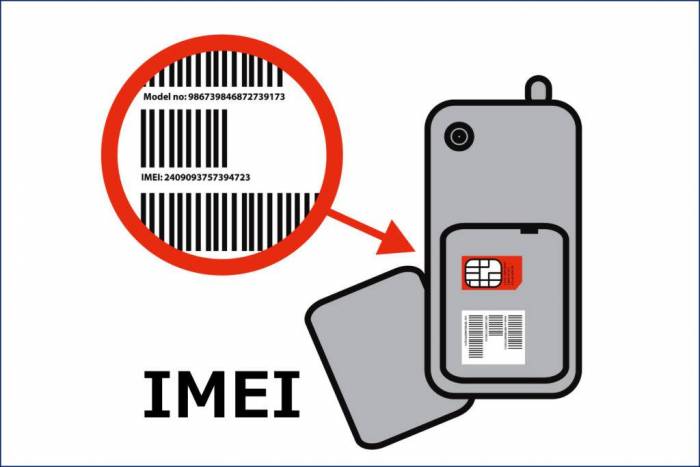
Независимо от стандарта написания IMEI, зная седьмую и восьмую цифру идентификатора (кроме цифр 00), можно определить страну, на территории которой был произведен ваш телефон. Коды с двумя нулями (00) являются переходными между двумя стандартами IMEI и не позволяют идентифицировать страну-производителя.
Как узнать, какой модели телефон Samsung
- Вы можете легко получить информацию о модели: просто поверните телефон и внимательно рассмотрите его заднюю панель. На нижней части можно увидеть несколько строчек с текстом. Номер обычно указан под строкой «Designed & Engineered by Samsung». Точно так же, как и приведенные выше номера, ваш будет начинаться с «SM-».
Однако чересчур доверять такому методу не стоит, маркировка сейчас присутствует далеко не на всех Самсунгах. Это было широко распространено на старых устройствах, имеющих съемную заднюю крышку. А на новых и оригинальных в большинстве своем никакого текста сзади нет.
- Кстати, в моделях, у которых снимается крышка и аккумулятор, под батареей имеется наклейка (заводская табличка), на которой есть серийный номер, IMEI и указана модель.
- Более надежный вариант – это покопаться в настройках телефона. Проверить номер модели можно в разделе «О телефоне» («Об устройстве»). Также там содержатся и другие номера – серийный и имей. Иногда нужная информация содержится в пункте меню «Состояние».
- Если у вас новый телефон или подержанный и от него сохранилась оригинальная упаковка, то найти сведения о модели можно на самой коробке. Обычно также рядом указываются серийник и имей.
- Проверку модели телефона можно выполнить онлайн. Существуют сервисы, которые по IMEI предоставляют полные данные о смартфоне, в том числе они дают и точное название модели вместе с ее номером.
- Еще один способ узнать модель телефона Самсунг – это перезагрузить или включить его. Как правило, в эти моменты на экране отображается интересующая нас информация. Но это опять же актуально для устройств, выпущенных пару-тройку лет назад и ранее, потому что на самых новых гаджетах во время загрузки подобные данные отсутствуют.
- В телефонах с Bluetooth, а это все современные устройства, можно зайти и посмотреть настройки блютуз. Для того чтобы смартфон мог подключиться к другому смартфону или совместимому гаджету, в настройках беспроводного модуля по умолчанию вписан номер модели. Так что внимательно изучите информацию, которая есть в меню Bluetooth, и вы найдете то, что нужно.
- Можно использовать одно из приложений для тестирования быстродействия системы или, как их еще называют, бенчмарки. Это AnTuTu, AIDA64, Geekbench и другие. В нашем случае бенчмарки хороши тем, что дают исчерпывающие сведения о системе и о самом телефоне. Однако если дело касается одной из последних моделей смартфона или планшета Самсунг, то полностью рассчитывать на приложение-бенчмарк не нужно. Вполне возможно, что новинка еще не попала в базу данных тестировщика или считать исходящую информацию приложение не сможет, так как некоторые из производителей научили свои продукты обходить запросы подобных программ.
Как видите, методов, помогающих определить номер модели телефона, достаточно много. Для большей уверенности лучше воспользоваться не одним, а сразу несколькими из них. Если в каждом из случаев искомые данные будут совпадать, это хорошо. А вот в случае, когда разные способы проверки дают разные результаты, стоит задуматься о том, действительно ли оригинальное устройство от Samsung у вас на руках или это подделка.
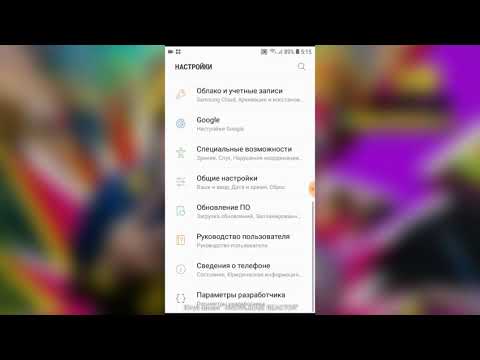
Watch this video on YouTube
Вопрос-ответ
Если не включается или разбит экран
Если экран или не включается, стоит проверить корпус смартфона. Возможно, там будет указана модель. Можно попробовать проверить коробку или заглянуть под аккумулятор, если он снимается. Еще один вариант – подключить устройство к компьютеру через USB-кабель. На дисплее ноутбука появится информация о подключенном аппарате.
Узнать по фото или скриншоту
Узнать больше информации о телефоне возможно через поиск по картинке по внешнему виду. Пригодится если аппарат не включается и не подает признаков жизни.
Для этого подойдут различные сервисы для поиска по изображению (фотографии) – например, Яндекс. После загрузки фото, поисковая система выдаст похожие картинки, в описании можно будет найти марку. Но такой способ не всегда дает точный результат.